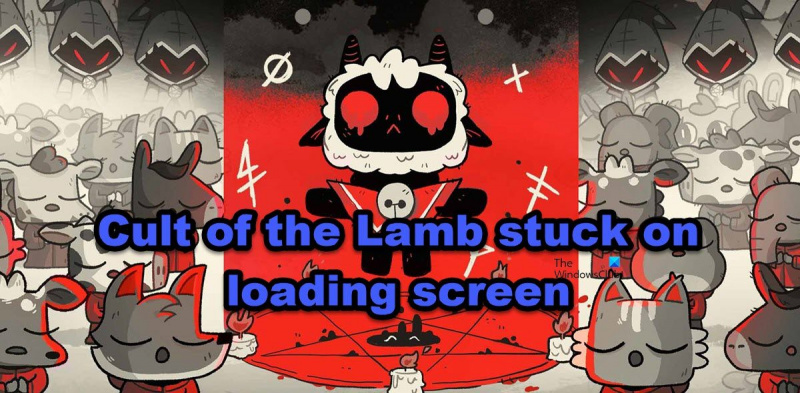A „Báránykultusz” professzionális informatikai szakértőkből álló csoport, amelynek célja, hogy másoknak segítsen megjavítani számítógépét. Szaktudásukról és mások segítésére való hajlandóságukról ismertek. Humorérzékükről és a számítógépes játékok iránti szeretetükről is ismertek. A Cult of the Lamb nagyszerű forrás mindenkinek, akinek segítségre van szüksége a számítógépével kapcsolatban. Mindig készségesen segítenek, és rengeteg tapasztalattal rendelkeznek. Nagyon szórakoztató velük beszélgetni is. Ha problémái vannak a számítógéppel, vagy ha csak beszélgetni szeretne valakivel, aki sokat tud a számítógépekről, a Cult of the Lamb a tökéletes hely az Ön számára.
Egyes játékosok szerint A báránykultusz megragadt a betöltőképernyőn . A játék jól indul, de nem tud túllépni a betöltési képernyőn. Ha ez a forgatókönyv Önre vonatkozik, akkor ebben a cikkben megvizsgáljuk ennek okait és a probléma megoldását.

Miért akad el a betöltési képernyő?
Íme a lehetséges okok, amelyek miatt a játék elakad a betöltési képernyőn:
feladatkezelő alternatíva
- A rendszergazdai jogok hiánya lehet az egyik oka annak, hogy a letöltés során problémák merülnek fel.
- Problémával kell szembenéznie, ha a játékfájljai sérültek vagy hiányoznak. Ilyen esetben látni fogjuk, hogyan ellenőrizhetjük a játékfájlok integritását.
- A grafikus illesztőprogram és a Windows verzió az egyik fő dolog, amelyet az emberek hajlamosak elfelejteni frissíteni. Ha azonban az Öné elavult, akkor valószínűleg ez a probléma oka.
- A fedvényalkalmazások jó választás, de nem mindig. Egyes játékokkal nem kompatibilis, ezért a játék összeomlik.
- Ha víruskereső szoftvere vagy tűzfala blokkolja a játékot, vagy annak fájlja megakadályozza a játék futtatását, hiba léphet fel. Ezért tiltsa le a víruskereső szoftvert, vagy adja hozzá a játékot a tűzfalon keresztül.
Most lássuk, hogyan lehet megoldani a problémát.
Javítsa ki a Cult of the Lamb problémát, amely a betöltési képernyőn ragadt
Ha a Báránykultusz lógott Betöltés Windows PC-jén, majd kövesse az alábbi megoldásokat.
- Futtassa a játékot rendszergazdai jogokkal
- Javítsa ki a játékfájlokat
- Frissítse a grafikus illesztőprogramot
- Lefedő alkalmazások letiltása
- Módosítsa a beállítást ablakos módra
- Tiltsa le a meglévő víruskereső szoftvereket, vagy egyszerűen adja hozzá a játékot a tűzfalon keresztül.
1] Futtassa a játékot rendszergazdaként
Az adminisztrátori jogok lehetővé teszik a játék zökkenőmentes futtatását, mivel lehetővé teszik a játék számára a szükséges fájlokhoz és erőforrásokhoz való hozzáférést. Ha azonban nem, akkor jó eséllyel ütközésbe ütközik. A probléma megoldásához futtathatja a játékot, valamint a Steamet rendszergazdai jogokkal. Ehhez kattintson a jobb gombbal az alkalmazásra, és válassza a „Futtatás rendszergazdaként” lehetőséget. Alternatív megoldásként beállíthatja, hogy mindig rendszergazdaként fussanak az alábbi lépések végrehajtásával.
- Kattintson jobb gombbal a játékra vagy a Steamre, és válassza a Tulajdonságok lehetőséget.
- Lépjen a „Kompatibilitás” fülre, és jelölje be a mellette lévő négyzetet Futtassa ezt a programot rendszergazdaként.
- Kattintson Alkalmaz > Ok.
Ezután indítsa újra a játékot, és ellenőrizze, hogy a probléma megoldódott-e.
2] Játékfájlok visszaállítása
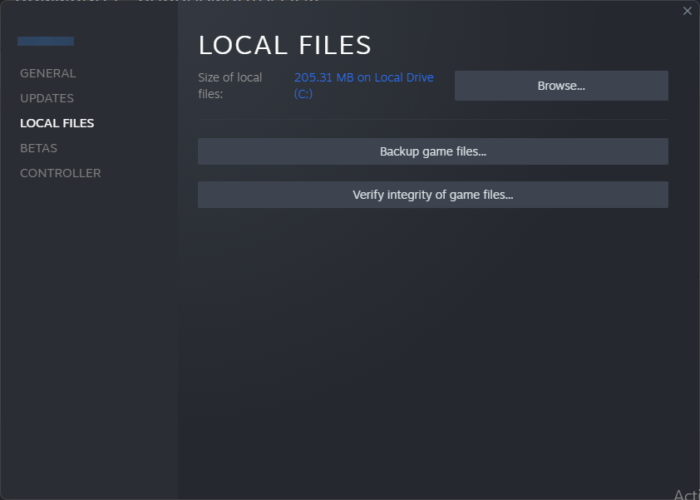
Úgy tűnik, hogy sérült vagy hiányzó fájlok okozzák a problémát. Ha ez a helyzet, a probléma megoldása érdekében ellenőrizheti a játék integritását. Íme, hogyan kell csinálni:
- Indítsa el a Steamet, és menjen a könyvtárba.
- Kattintson a 'Tulajdonságok' lehetőségre, majd a 'Helyi fájlok' fülre.
- Most válassza a Játékfájlok integritásának ellenőrzése lehetőséget.
Legyen türelmes, mert ez eltart egy ideig, majd indítsa el a játékot, hogy megnézze, ez megoldja-e a problémát vagy sem. Remélhetőleg ez teszi a dolgát.
3] Frissítse a grafikus illesztőprogramot
A legfontosabb teendő az, hogy ellenőrizze a grafikus illesztőprogram állapotát, ha olyan problémákat tapasztal, mint a rendszerindítás, összeomlás vagy fekete képernyő. Ezek a problémák egyszerűen akkor fordulhatnak elő, ha a grafikus illesztőprogram elavult és nem kompatibilis a játékkal. A grafikus illesztőprogram frissítése a következőképpen történik:
- Próbálja ki az ingyenes illesztőprogram-frissítő szoftvert
- Használja a gyártó webhelyét, és töltse le az illesztőprogramot
- Telepítse az illesztőprogramot és az opcionális frissítést.
- Frissítse a GPU illesztőprogramját az Eszközkezelőből.
4] Az Overlay Apps letiltása
A fedések jó választás, ha extra funkciókra van szükséged, de egyes játékokban nem annyira, mint inkább összeférhetetlenségi problémákat okoznak. Ebben az esetben letiltjuk az átfedést az alkalmazásokban, és megnézzük, hogy ez megoldja-e a problémát vagy sem. Ugyanezhez kövesse az alábbi lépéseket.
Discord esetén:
- Indítsa el a Discord alkalmazást, és lépjen a Beállítások menübe.
- Az alkalmazás beállításainál válassza a „Fedvény” lehetőséget.
- Most kapcsolja ki a Játékon belüli átfedés engedélyezése kapcsolót.
- Lépjen a játékkönyvtárba, és kattintson a jobb gombbal a játékra.
- Kapcsolja ki az átfedés opciót.
Steamhez:
- Indítsa el a Steamet, és lépjen a Beállításokba.
- Kattintson a „Játékban” lehetőségre.
- Most törölje a 'Steam Overlay engedélyezése lejátszás közben' jelölőnégyzetet.
NVIDIA GeForce Experience esetén:
- Nyissa meg az NVIDIA GeForce Experience programot.
- Kattintson a 'Beállítások' opcióra.
- Kapcsolja ki a játékon belüli átfedés kapcsolót.
Az átfedés letiltása után indítsa újra az eszközt. Jelenleg. indítsa el a játékot, és ellenőrizze, hogy a probléma továbbra is fennáll-e vagy sem.
5] Módosítsa a beállítást ablakos módra.
Egyes felhasználók úgy gondolják, hogy az ablakos módban való játék megoldja a problémát. Ugyanezt fogjuk tenni, és megnézzük, hogy működik-e, kövesse az alábbi lépéseket, hogy módosítsa a beállítást ablakos módra:
- Indítsa el a játékot, és lépjen a videóbeállításokhoz.
- Kattintson a Megjelenítés lehetőségre, és váltson ablakos módba.
- Most válassza az ablakos mód opciót.
Remélem ez segít.
a tweaking.com biztonságos
6] Tiltsa le az összes víruskereső szoftvert, vagy egyszerűen adja hozzá a játékot a tűzfalon keresztül.
Víruskereső szoftvere vagy tűzfala bizonyos fontos játékfájlokat fenyegetésként azonosíthat a számítógépére. Emiatt a játék nem tud csatlakozni a szerverhez, ezért a játék összeomlik. Ideiglenesen letilthatja a víruskereső szoftvert, vagy engedélyezheti, hogy a játék a tűzfalon keresztül zökkenőmentesen futhasson.
Remélem, a problémád megoldódik az ebben a bejegyzésben említett megoldásokkal.
Milyen nemű a bárány a báránykultuszból?
A Báránykultusz nemi szempontból semleges. Ami a nemet illeti, nem szeret egy adott területen lenni, és még neve sincs. Ez nem csak segít a játéknak megőrizni titokzatos hangulatát, hanem megmutatja kozmopolita jellegét is. Ez egy olyan játék, amit mindenképpen ki kell próbálnod.
Olvas: A Cult of the Lamb folyamatosan lefagy vagy összeomlik PC-n .